Nastavení TP-LINK TL-WA701ND a TP-LINK TL-WA801ND jako přístupový bod, reputer a adaptér

- 1078
- 200
- Ctirad Kužel
Nastavení TP-LINK TL-WA701ND a TP-LINK TL-WA801ND jako přístupový bod, reputer a adaptér
Nedávno jsem publikoval článek o dvou přístupových bodech z TP-Link. Můžete si přečíst: TP-Link TL-WA701ND a TP-LINK TL-WA801ND Access Point, Repiter a Wi-Fi adaptér v jednom zařízení. Tam jsem řekl, co jsou tato zařízení, jaké úkoly mohou provést, a provedli malou recenzi. Protože se jedná o multifunkční síťová zařízení, která mohou fungovat v různých režimech, rozhodl jsem se napsat samostatné pokyny pro nastavení TP-Link TL-WA801ND a TP-LINK TL-WA701ND v přístupovém režimu, Wi-Fi přijímač (klient) a Repter ( bezdrátová síť zesilovače).
Proces nastavení je velmi jednoduchý. Stačí přepnout provozní režim a připojit přístupový bod nebo se připojit k hlavní síti Wi-Fi prostřednictvím ovládacího panelu. Vzhledem k tomu, že se jedná o přístupové body, první věc, kterou v tomto režimu zváží, zváží proces nastavení. Budeme také nakonfigurovat tato zařízení jako relé, abychom posílili stávající síť Wi-Fi. Zvažte nastavení režimu zákazníka. Pokud chcete použít jedno z těchto zařízení k připojení stacionárního počítače, televize atd. D. Zařízení, ve kterém neexistuje žádný modul Wi-Fi, a může jej připojit pouze k internetu kabelem.
Jedna nuance: S největší pravděpodobností se ovládací panel pro TL-WA801ND bude mírně lišit od TL-WA701ND. Senior Model webového rozhraní má modernější. Ale pouze externě. Sekce a všechna nastavení jsou téměř stejné. Proto jsem neudělal dva samostatné pokyny.
Jak přejít na nastavení a přepnout provozní režim?
Chcete-li zadat přístupový bod z TP-Link, musíte k němu nejprve připojit počítač, notebook nebo smartphone. Na síťovém kabelu nebo prostřednictvím sítě Wi-Fi, která je ve výchozím nastavení otevřená (bez hesla). A pokud je zavřeno, je heslo uvedeno na nálepce ze spodní části samotného zařízení (podepsané jako PIN).
Všechny informace o továrně: Adresa pro vstup do ovládacího panelu, přihlášení a hesla továrního, MAC adresa, PIN - jsou uvedeny na samotném přístupovém bodě.

Otevřete jakýkoli prohlížeč a překročte adresu IP: 192.168.0.254. Objeví se formulář, ve kterém musíte určit uživatelské jméno a heslo. Jak můžete vidět na fotografii výše, název továrny uživatele a hesla: DMIN a Admin.
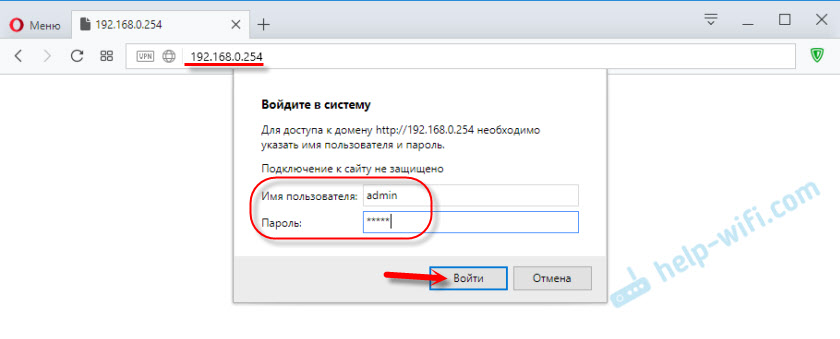
Ovládací panel se otevře. Pokud přístupový bod dosud nebyl vyladěn, bude spuštěn rychlý nastavení. Můžete se pokusit nakonfigurovat s ním vše, nebo můžete kliknout na tlačítko „Ukončit“ a nakonfigurovat podle pokynů, které najdete níže.
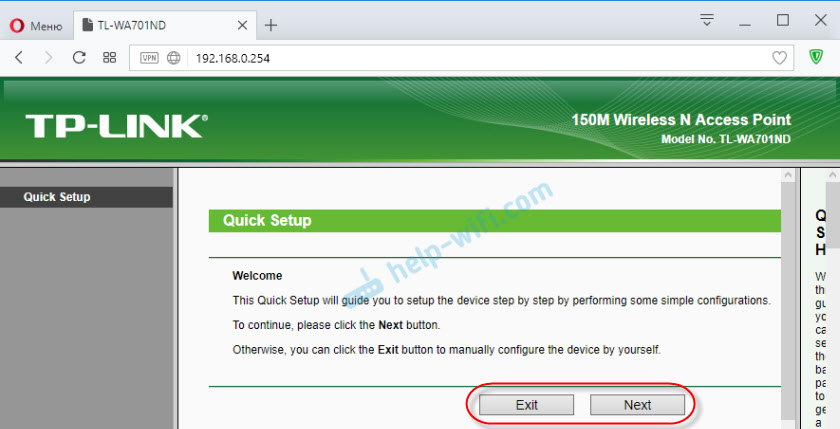
Pokud se něco pokazilo a nechodí do nastavení
Pokud se vám nepodaří oslovit 192.168.0.254, přihlašovací/heslo není vhodné nebo něco jiného, pak první věc, která resetuje přístupové body. Zapněte to a s několika ostrými sekundy pro 15 klikněte na tlačítko Reseset. Aktivně fouká indikátor ve formě zařízení a jde ven. Pak může být tlačítko uvolněno.
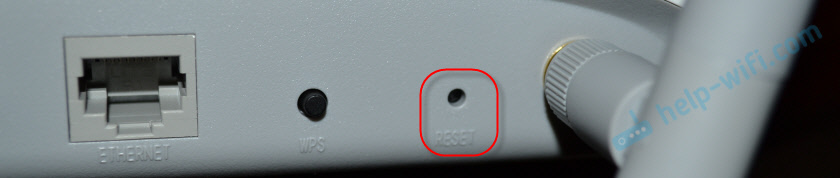
Pokud se po tomto nastavení neotevře, přečtěte si článek do nastavení routeru. A zkontrolujte nastavení na něm na počítači. Naším cílem je jít na webové rozhraní.
Změňte provozní režim
Ve výchozím nastavení stojí za to provozní režim „přístupový bod“. Můžete jej změnit na nastavení na kartě režimu provozu. Vyberte potřebný režim a uložte nastavení.
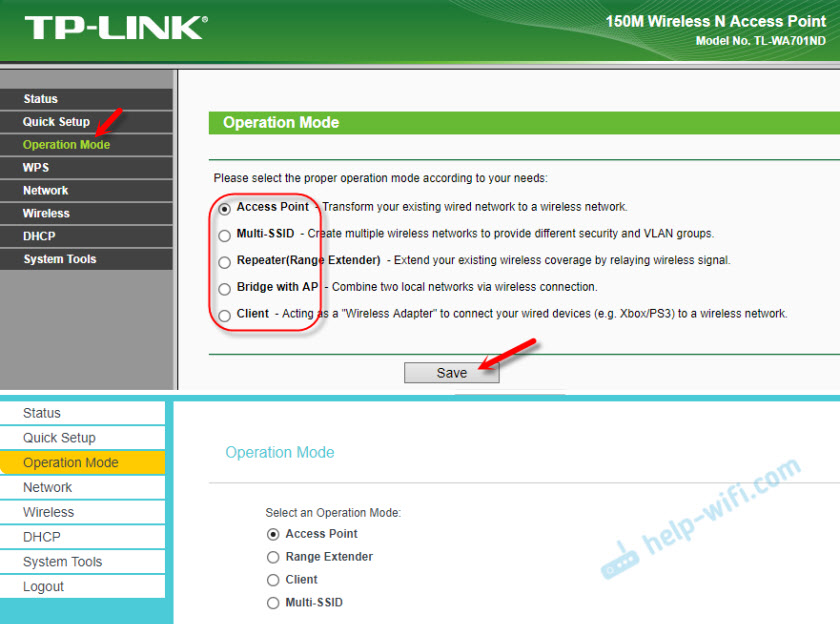
Zařízení bude restartováno, po kterém musíte znovu zadat ovládací panel na adrese: 192.168.0.254.
Nastavení přístupového bodu TP-Link
Ve výchozím nastavení existuje přístupový bod (přístupový bod). Můžete přejít na kartu Režim provozu a zkontrolovat. V tomto režimu přístupový bod přijímá internet přes kabel z jiného síťového zařízení (obvykle se jedná o router) a distribuuje jej prostřednictvím Wi-Fi Network.
Vše, co musíte udělat, je změnit nastavení sítě Wi-Fi v části „Nastavení bezdrátového nastavení“, nastavte název sítě a vyberte svůj region. Poté uložíme nastavení kliknutím na tlačítko „Uložit“. Dále v části „Bezdrátové zabezpečení“ vyberte typ ochrany, nastavte heslo a uložte nastavení.
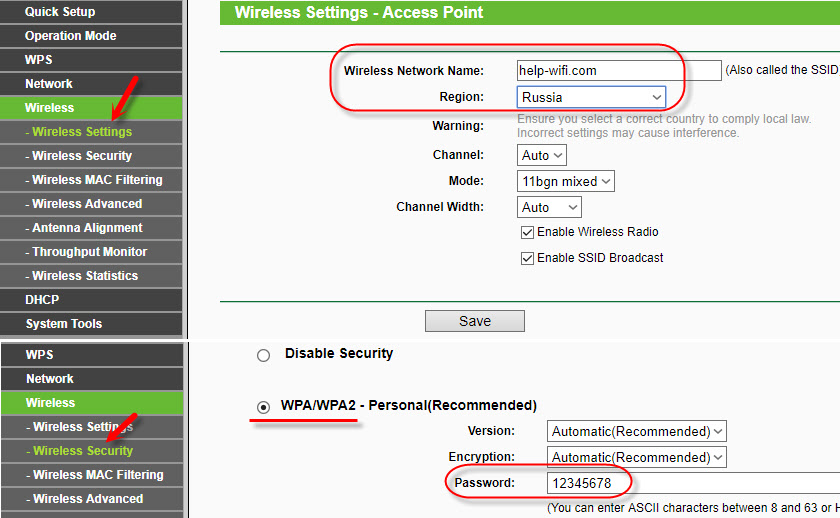
Dále přejděte do části „DHCP“, vypněte „DHCP Server“ nastavením hodnoty „Zakázat“. Ukládáme nastavení.
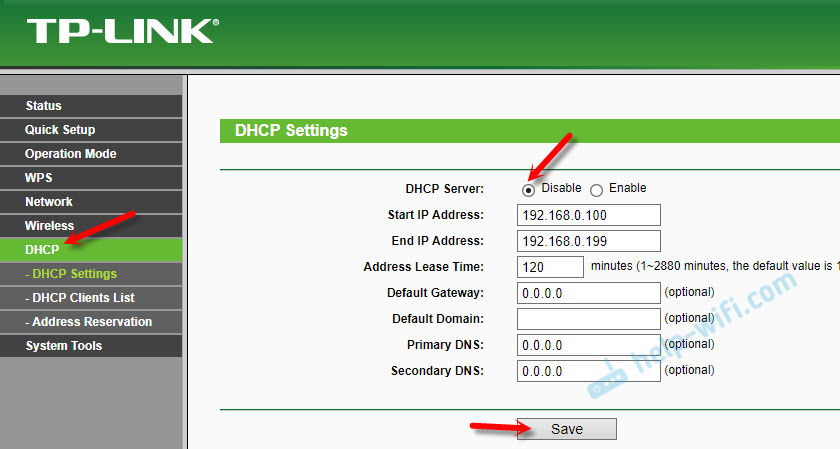
Restartujte náš přístupový bod.

Poté stačí připojit síťový kabel (internet) s portem „Ethernet“. Pokud to ještě není připojeno.

Chcete -li znovu zadat nastavení, nejjednodušší způsob resetování nastavení (zobrazeno výše). Nebo v seznamu klientů na hlavním routeru, viz IP adresa přístupového bodu a projděte ji.
Nastavení TP-Link TL-WA701ND (WA801ND) v režimu RePiter
V tomto režimu se naše zařízení připojí pomocí Wi-Fi k existující síti a posílí jej.
Nejlepší je nakonfigurovat přístupový bod v režimu zkoušky prostřednictvím Master Quick Nastavení. Otevřete „rychlé nastavení“ a klikněte na „Další“.
V dalším okně vyberte „Range Extender)“ a znovu stiskněte tlačítko „Další“.

Klikneme na tlačítko „Průzkum“ a naproti naší síti (kterou musíte posílit), klikneme na odkaz „Connect“.
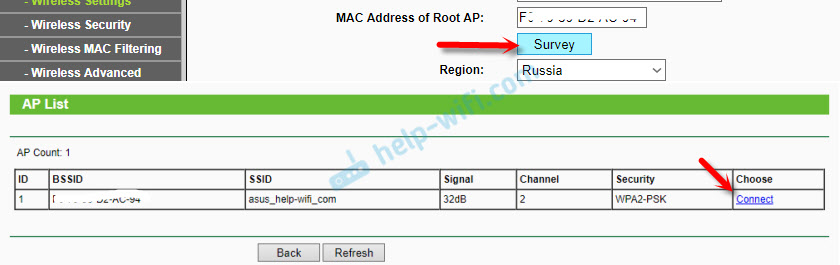
Zadejte heslo ze sítě Wi-Fi, ke které připojíme, a klikneme na „Další“.
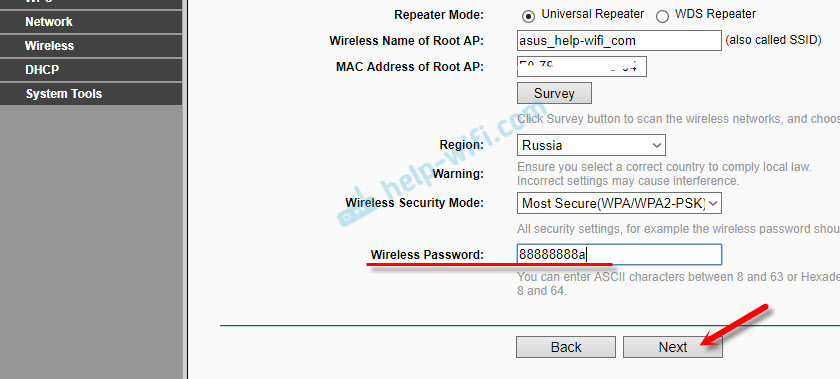
Server DHCP musí být odpojen. Je také nutné, aby repiter a hlavní směrovač byli v jedné podsíti. Nastavení ve výchozím nastavení označuje IP-address 192.168.0.254. Pokud váš router IP 192.168.0.1 (můžete vidět na samotném routeru), pak musíte cokoli změnit. Ale pokud mám od té doby, IP adresa routeru 192.168.1.1, pak "0" Změna na "1".
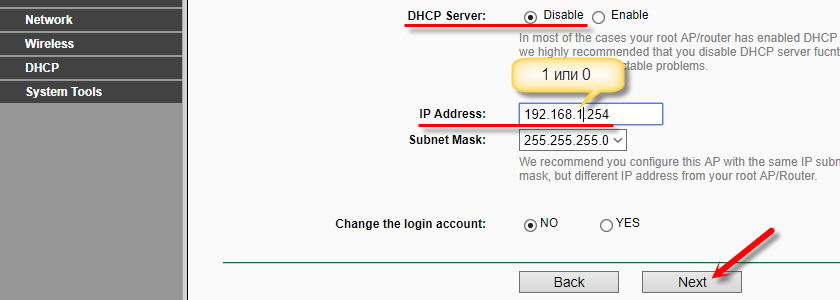
Klikněte na tlačítko „restartovat“.
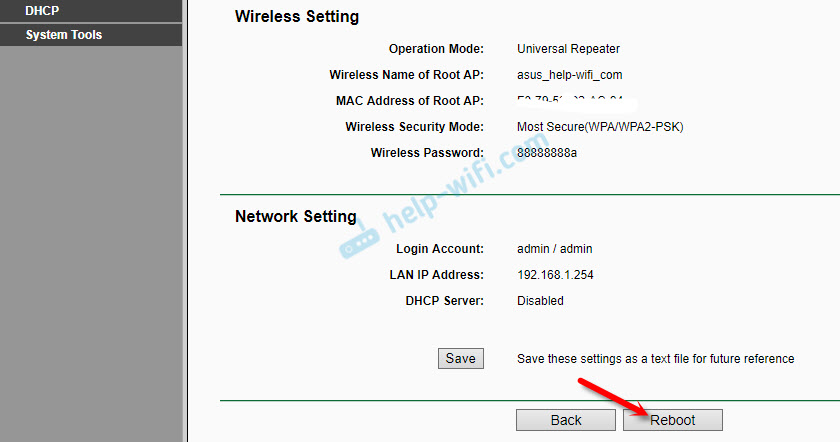
Po restartu bude jedna síť Wi-Fi posílena TP-Link TL-WA701ND nebo TP-LINK TL-WA801ND. Chcete -li vstoupit do webového rozhraní, použijte adresu uvedenou v předposledním kroku.
Klientský režim (adaptér Wi-Fi)
V tomto režimu bude náš přístupový bod fungovat pro přijímač. Vezměte internet přes Wi-Fi a přenos pomocí síťového kabelu. Wi-Fi nebude distribuovat.
V části „Rychlé nastavení“ musíte kliknout na „Další“ a výběrem režimu „klienta“ pokračujeme v nastavení.
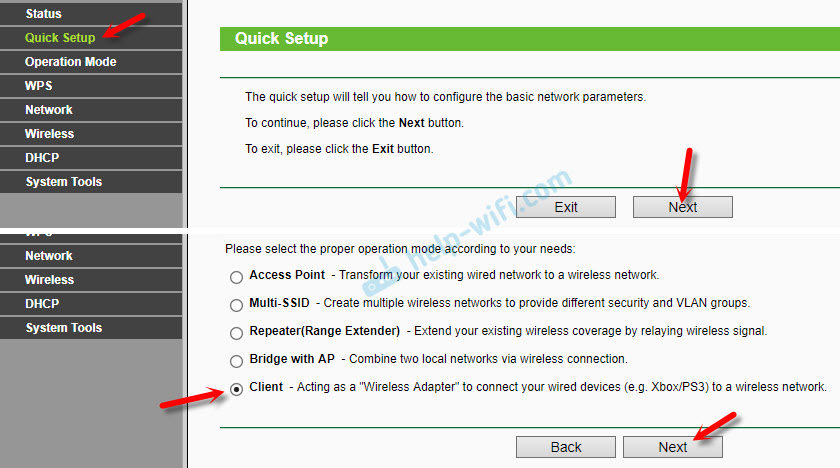
Kliknutím na tlačítko „Průzkum“ se zobrazí seznam dostupných sítí. Výběr naší sítě Wi-Fi.
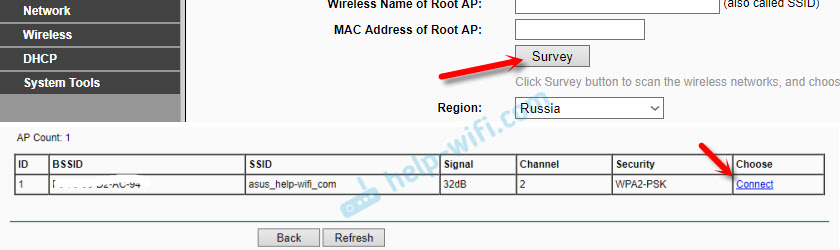
Uvedením hesla ze sítě Wi-Fi klikneme na tlačítko „Další“.
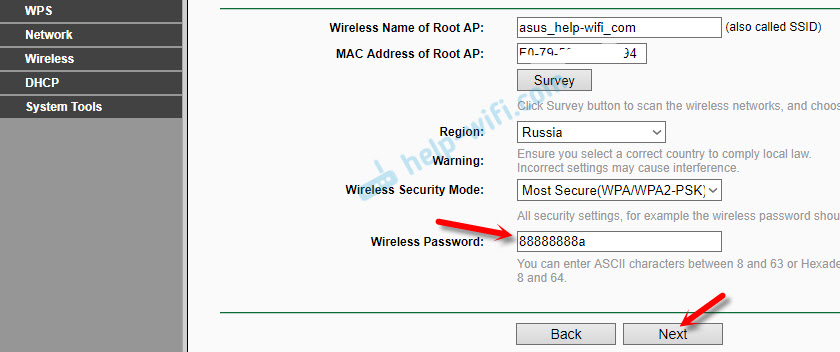
Věnujte pozornost adrese IP. Měl by být ve stejné podsíti s vaším routerem. Předposlední postava v nastavení by měla být stejná jako na IP adrese vašeho routeru.
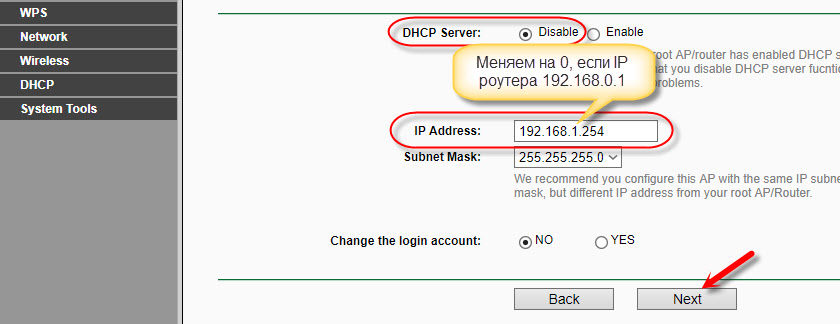
Klikněte na tlačítko „Restartovat“ a počkejte, až bude přístupový bod restartován.
Všechno, adaptér je připraven.
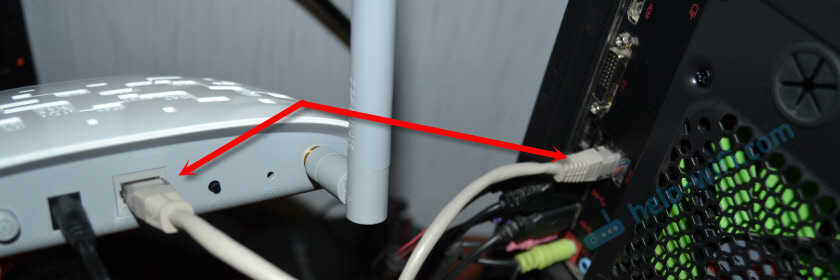
S tím můžete připojit stacionární počítač k síti Wi-Fi, TV atd. D.
- « TP-Link TL-WR743ND REVIEW, Konfigurace, firmware
- Proxy server odmítá přijmout připojení. Co dělat? »

